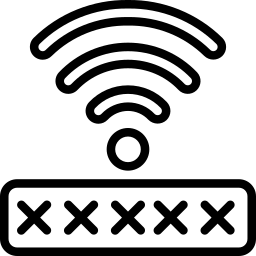Как скрыть уведомления на Oppo?
На Android вы часто будете получать уведомления о новых публикациях в приложении социальной сети, новом обновлении Android, новом письме. Однако иногда у вас будет слишком много уведомлений на панели уведомлений, и ваш Oppo не перестанет звонить. На Android вы можете отключить все уведомления или даже только для определенных приложений. Затем вы сможете решить, отображать ли эти уведомления на заблокированном экране, но скрыть их содержимое.
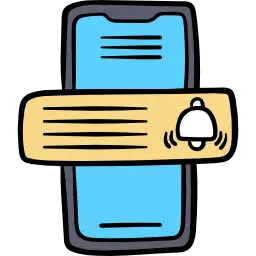
Что такое уведомление и где оно может появиться?
Уведомление – это более или менее развитое сообщение, уведомляющее вас о новом контенте в ваших приложениях. Это может быть новое электронное письмо, новое текстовое сообщение, новая публикация от человека, на которого вы подписаны в социальной сети, такой как Instagram или Facebook, … Это уведомление может отображаться на заблокированном экране вашего Oppo, а также в панели. уведомления на главном экране вашего телефона Android. Существует возможность настроить отображение уведомлений для следующих целей:
- Показывать уведомление на заблокированном экране, а также предварительный просмотр этого уведомления
- Отобразите это уведомление на панели уведомлений в верхней части главного экрана Oppo.
- Скрыть эти уведомления на заблокированном экране или на главном экране
- Измените звук уведомлений Oppo
- Отключить звук уведомлений
Как можно скрыть панель уведомлений на Oppo?
Вы больше не хотите получать уведомления в верхней части главного экрана. Вы сможете отключить отображение уведомлений в строке состояния, помня об этом, просмотрите следующие индикаторы:
Программы для Windows, мобильные приложения, игры - ВСЁ БЕСПЛАТНО, в нашем закрытом телеграмм канале - Подписывайтесь:)
- Зайдите в настройки вашего Oppo
- Найдите в меню уведомлений
- Отключить значки значков приложений
- Затем нажмите на панель уведомлений или строку состояния, затем снимите флажок Отображать значки приложений.
Как можно перестать получать уведомления от конкретного приложения на Android?
Иногда это будут определенные уведомления приложений, которые вы больше не хотите видеть в верхней части экрана или на заблокированном экране. На смартфоне Android вы можете решить, может ли приложение отображать уведомления, может ли оно воспроизводить мелодию звонка, и выбрать, какой тип представления уведомлений будет возможен. Давайте возьмем модель, чтобы понять это. У всех на мобильных телефонах есть Facebook. У вас есть два способа изменить настройки уведомлений для Facebook.
Полностью отключить уведомления из приложения на Oppo
Если вам вообще не нужны уведомления для Facebook, мы можем найти очень простой способ. На следующем отображении уведомлений для Facebook проведите пальцем вниз от верхнего края экрана к главному экрану вашего Oppo. Затем в уведомлении Facebook сделайте долгое нажатие. С этого момента вы сможете отключить уведомления для Facebook.
Определите, какой тип уведомления может отображаться для Facebook
Однако иногда мы хотим удалять не все уведомления полностью, а только некоторые. Вы сможете для каждого приложения выбрать, какой тип уведомления будет отображаться. Выполните следующие действия, чтобы выполнить эту настройку:
- Зайдите в настройки вашего Oppo
- Нажмите “Приложения”.
- А затем нажмите на Facebook в нашем примере
- А затем пройдите по меню и выберите Уведомления.
- Мы объясним вам ряд вариантов в презентации уведомлений Facebook:
- Показывать уведомления или нет
- Уведомления об обратной связи
- Уведомления о новостях от друзей
- Уведомления о приглашениях
- Уведомления о событиях
- Каждое уведомление можно активировать или деактивировать
- Для каждого параметра вы можете щелкнуть его, чтобы получить доступ к настройкам отображения уведомлений:
- Звук или так тихо
- Вибрировать или нет
- Мигающий свет
- Экран блокировки
Как можно скрыть содержимое уведомления на заблокированном экране вашего Oppo?
Как показано выше, вы можете решить для каждого приложения, может ли уведомление отображаться в панели уведомлений, а также на заблокированном экране. Однако при отображении уведомления на экране блокировки может отображаться предварительный просмотр содержимого в зависимости от уведомления. Например, при уведомлении о сообщении WhatsApp предварительный просмотр сообщения может быть виден на экране блокировки. Чтобы удалить этот предварительный просмотр, следуйте нашим инструкциям:
- Зайдите в настройки вашего Oppo
- Зайдите в раздел экрана блокировки
- Затем нажмите Уведомления, тогда у вас будут варианты:
- Активировать или деактивировать уведомления на экране блокировки
- Показать значки приложений
- Скрыть предварительный просмотр содержимого уведомления
Если вам когда-нибудь понадобится другая информация о вашем Oppo, вы можете взглянуть на другие страницы в категории: Oppo.
Программы для Windows, мобильные приложения, игры - ВСЁ БЕСПЛАТНО, в нашем закрытом телеграмм канале - Подписывайтесь:)